製品画像を一括登録する
製品画像のファイル名の付け方
「製品一覧」に表示する画像を一括でアップロードして、対象の製品に紐付けて登録します。
画像ファイルは、製品情報に合わせたファイル名の付け方、設定ルールがあります。下記の通りにファイル名を設定してください。
画像のファイル名
(例)画像のファイル名
モデル番号(Model Number)_i_1.jpg
モデル番号(Model Number)_i_2.jpg
モデル番号(Model Number)_i_3.jpg
- モデル番号(Model Number)とは、製品ページを管理する、重複のない固有の製品コードです。
- モデル番号(Model Number)と数字の間は【 アンダースコア( _ ) + 小文字の i + アンダースコア( _ ) 】を並べる
- 番号は1から始まる連番(モデル番号ごとにユニークな番号)
- 最後に拡張子(jpg や pngなど)を設定する
(例)モデル番号(Model Number)「TAROSS010」の画像 ファイル名と画面表示
TAROSS010_i_1.jpg
TAROSS010_i_2.jpg
TAROSS010_i_3.jpg

シンボル画像のファイル名
SKUプロパティ(製品属性)に表示する画像です。(例:カラー、素材)
(例)シンボル画像のファイル名
モデル番号(Model Number)_ibs_SKUプロパティバリューコード(SKU Property Value Code).jpg
- モデル番号(Model Number)とSKUプロパティバリューコード(SKU Property Value Code)の間は 【 アンダースコア( _ ) + 小文字アイビーエス( ibs ) + アンダースコア( _ ) 】を並べる
- 最後に拡張子(jpg や pngなど)を設定する
SKUプロパティバリューコードとは?
SKUオプションに設定する名称、コードをいいます。
製品→製品属性→SKUプロパティ→編集・詳細 で確認できます。
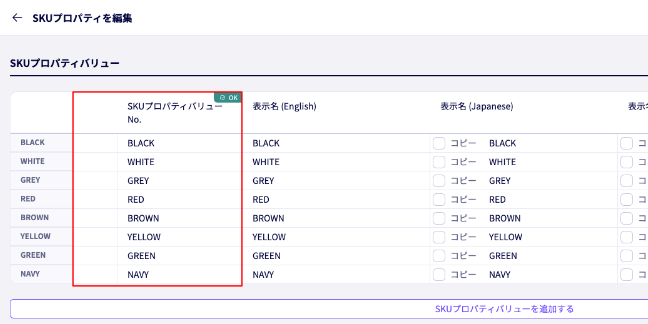
(例)モデル番号「TAROSS010」のシンボル画像 ファイル名と画面表示
TAROSS010_ibs_black.jpg
TAROSS010_ibs_gray.jpg

製品画像を一括アップロードする
ファイル名の設定が完了した画像ファイルを一括でアップロードして、登録します。
※ アップロードする際は、全ての画像をまとめてアップする必要がございます。
※ すでに画像が紐づいている商品に画像を一部アップロードするとすでに紐づいている画像が紐付けが解除されてしまいます。
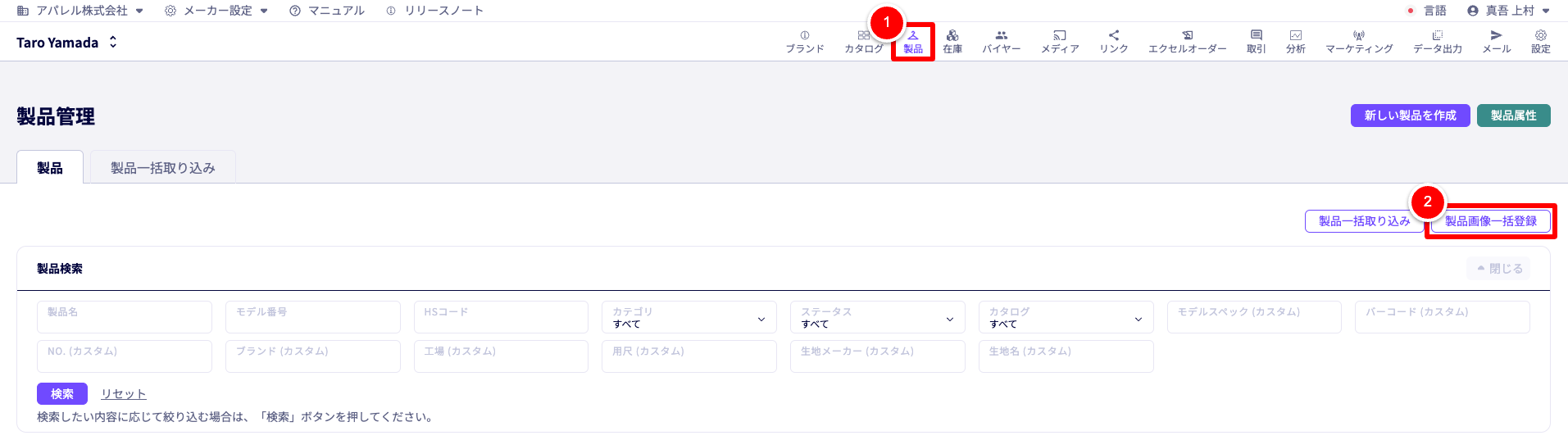
① 「製品」をクリックします。
② 「製品画像一括登録」をクリックします。
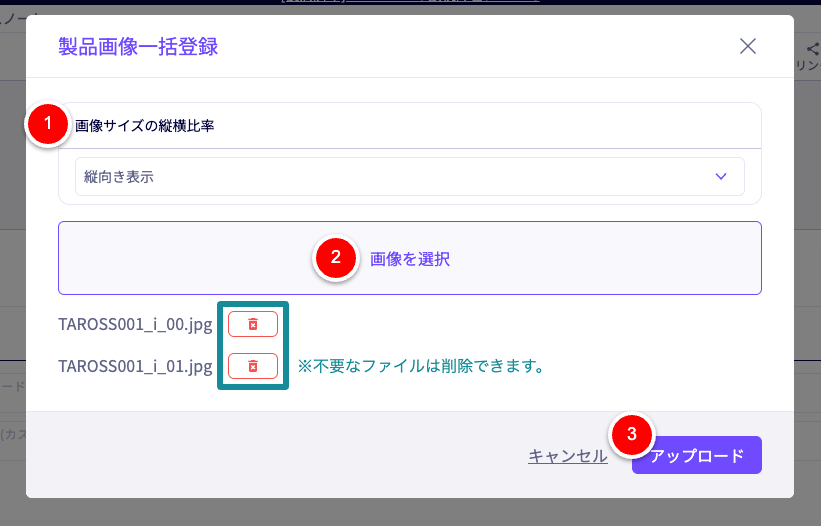
① 「画像サイズの縦横比率」
画像の向き(縦向き、横向き)を選択します。
② 「画像を選択」
アップロードする画像ファイルを選択します。
※アップロードする画像ファイルを1つのフォルダにまとめておくと、一度にアップロードできます。
③ 「アップロード」をクリックします。
画像が登録されます。
注意点
- 事前に製品が登録されている必要があります。
- シンボル画像のファイル名につけるSKUプロパティバリューNo.が間違っているとエラー表示になります。
- 画像を追加すると、既に登録済みのデータは上書きされます。
ご不明な点は お問い合せフォームよりご連絡ください。
お急ぎの場合やお電話でのご案内が必要な場合は下記までご連絡ください。
[受付時間] 平日10:00-18:00 [JPT]
050-3355-1202